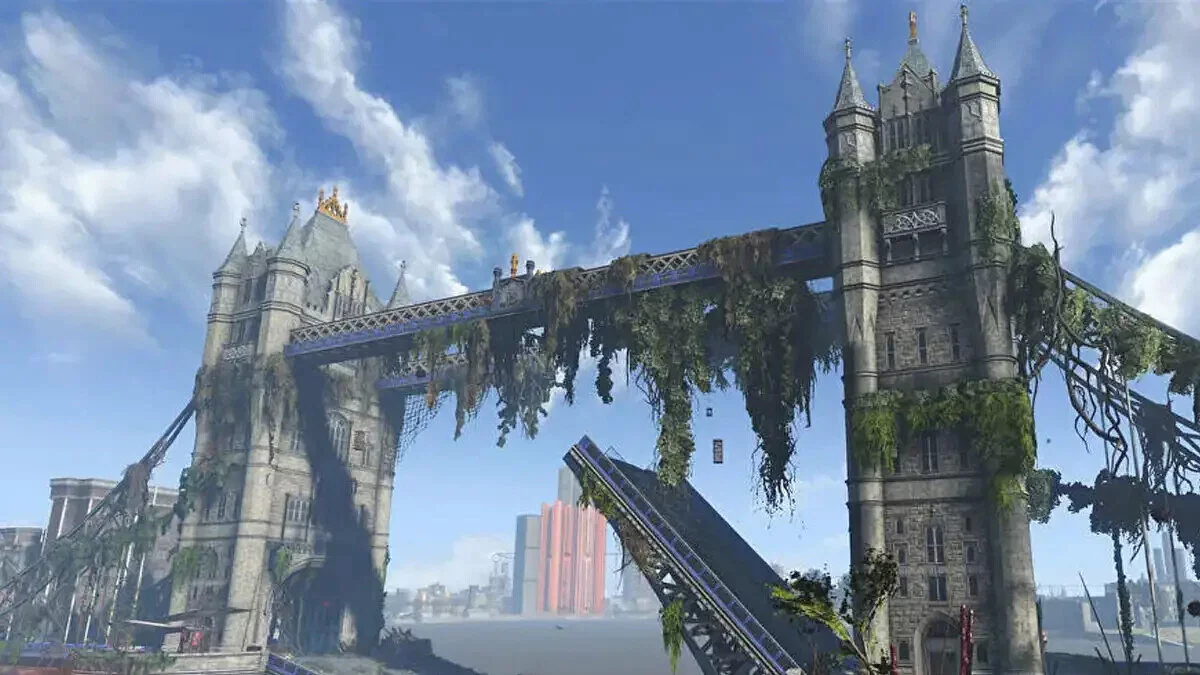Fallout : Londres ne se lance pas ? Crash ? Bloqué sur l'écran de chargement ? — Guide de dépannage

Certains joueurs rencontrent des erreurs critiques lors du test du nouveau mod global Fallout: London pour Fallout 4. Bien que cette modification ait été attendue avec impatience par les fans de la franchise, il est triste de voir son lancement terni par des erreurs et d'autres difficultés. Dans ce guide, nous expliquerons comment installer correctement Fallout: London, quelles modifications peuvent être nécessaires pour que le mod fonctionne correctement, et décrirons des solutions à divers problèmes techniques.
La modification Fallout: London, initialement annoncée en 2021, a été développée par le groupe de modding non commercial FOLON. Il y a quelques semaines, l'équipe a annoncé que Fallout: London serait également disponible sur GOG, car ses fichiers étaient trop volumineux pour être hébergés sur des sites de mods standard.
Comment installer correctement Fallout: London ? Résoudre les plantages et les erreurs au lancement
Pour garantir le bon fonctionnement du mod, sans erreurs ni plantages, suivez ces étapes dans l'ordre.
Installez (mettez à jour) les redistribuables Microsoft Visual C++ et DirectX
- Téléchargez et installez les packages Microsoft Visual C++ Redistributable . Exécutez le fichier .bat pour commencer le processus d'installation. Si vous recevez un message indiquant que vous avez déjà la dernière version installée, choisissez Réparer et ne sautez pas le processus.
- Téléchargez et installez l'installateur autonome pour DirectX. Il comprend des fichiers jusqu'à DirectX 11, qui sont nécessaires pour faire fonctionner de nombreux jeux.
- Redémarrez votre ordinateur.
Libérez de l'espace disque
Fallout 4 et FOLON ont des fichiers d'installation très volumineux. Rien que le téléchargement de FOLON occupe 35 Go avant l'installation, il est donc recommandé de nettoyer votre disque pour libérer de l'espace sur votre disque dur. Cette étape peut être ignorée si vous avez suffisamment d'espace libre.
- Ouvrez la recherche Windows et tapez Nettoyage de disque, puis cliquez sur OK.
- Lorsque le programme s'ouvre, cliquez sur le bouton Nettoyer les fichiers système.
- Après le redémarrage, le programme trouvera de nombreux fichiers à nettoyer. Vous pouvez cocher en toute sécurité tous les fichiers à supprimer.
Comment installer correctement Fallout: London
Remarque : Nous ne considérons pas l'installation de la modification à l'aide de gestionnaires. Seulement l'installation manuelle.
- Désinstallez le jeu principal Fallout 4.
- Vérifiez si tous les répertoires du jeu sont supprimés. Si ce n'est pas le cas, supprimez-les manuellement (étapes 3 et 4).
- Naviguez vers C:\Users\USERNAME\AppData\Local\ et supprimez le dossier Fallout4 .
- Naviguez vers C:\Users\USERNAME\Documents\My Games\ et supprimez le dossier Fallout4 .
- Installez Fallout 4 depuis Steam ou Fallout 4 GOTY depuis GOG à n'importe quel emplacement de votre disque dur, par exemple : C:\Fallout 4 London. Ne lancez pas le jeu !
Remarque : Nous recommandons d'installer Fallout 4 GOTY depuis GOG pour le mod Fallout : London, et la version régulière de Fallout 4 depuis Steam. De plus, vous pouvez sauvegarder manuellement le jeu original et la modification (Fallout : London pèse plus de 35 Go) pour éviter de les télécharger à nouveau via le lanceur.
Maintenant, vous devez procéder à la rétrogradation de Fallout 4. Pour ce faire :
- Téléchargez le mod Fallout London Downgrader.
- Exécutez le fichier FOLON-Downgrader.exe ou utilisez le script bash pour revenir à une version antérieure de Fallout 4.
Ensuite :
- Exécutez l'installateur. Si vous avez déjà installé le mod auparavant, vous verrez les boutons Jouer et Mettre à jour au lieu de Installer. Dans ce cas, cliquez sur Mettre à jour puis choisissez l'option Installer . Le lanceur devrait détecter automatiquement le dossier d'installation de Fallout 4 — si ce n'est pas le cas, faites-le manuellement.
- Allez dans le répertoire racine du jeu Fallout 4, trouvez le fichier exécutable f4se_loader.exe, faites un clic droit, sélectionnez Propriétés, et dans la section Compatibilité, cochez la case à côté de Exécuter ce programme en tant qu'administrateur.
- Téléchargez Buffout 4, décompressez-le manuellement, et copiez-le dans le dossier approprié à l'intérieur de F4SE/Plugins.
- Téléchargez le mod Enhanced Blood EBT_Basic v101-212-1-01 et décompressez-le manuellement, puis copiez tout depuis le dossier de base 1 vers le dossier Data de Fallout 4.
- Téléchargez le fichier de mode d'armes holster classiques Classic Holstered Weapons — v1.06b-46101-1-06b-1657039902. C'est un plugin F4SE — copiez 2 fichiers dans le dossier des plugins.
- Téléchargez Fallout 4 Configuration Tool, décompressez-le, et copiez-le dans le dossier d'installation de Fallout 4.
De plus, les développeurs recommandent également d'installer les modifications suivantes (optionnel) :
L'installation est terminée. Lancez Fallout : London en utilisant le fichier exécutable f4se_loader.exe. Dans la boîte de dialogue, sélectionnez Oui. Vous devez exécuter le jeu une fois et le quitter. Ne changez pas les paramètres via le menu du jeu. Si vous devez changer les graphiques et d'autres paramètres, faites-le via les fichiers de configuration, que nous aborderons dans la section suivante.
Si des problèmes persistent après l'installation
Naviguez vers le chemin C:\Users\USERNAME\Documents\My Games\Fallout4 et trouvez le fichier Fallout.ini. Cliquez avec le bouton droit et assurez-vous que la case Lecture seule n'est pas cochée. Copiez le texte sous le spoiler, collez-le dans le fichier en remplaçant le texte existant, et enregistrez-le. Ceci est une recommandation de l'équipe de développement du mod FOLON.
Note: En utilisant des configurations, vous pouvez changer certains paramètres dans le jeu.
- sLanguage: langue;
- bPlayMainmenuMusic: musique dans le menu principal.
Pour obtenir des textures plus nettes, utilisez les paramètres suivants (vous pouvez utiliser vos propres paramètres) :
- bForceUpdateDiffuseOnly=0
- iTextureUpgradeDistance1=7500
- iTextureUpgradeDistance0=5000
- iTextureDegradeDistance1=7500
- iTextureDegradeDistance0=5000
Pour sélectionner la résolution d'écran :
- iSize H=1080
- iSize W=1920
[Général]
sLanguage=en
uGridsToLoad=5
uExterior Cell Buffer=47
bDisableAllGore=0
bAllowConsole=1
bPlayMainmenuMusic=1
bForceUpdateDiffuseOnly=0
iTextureDegradeDistance0=1600
iTextureDegradeDistance1=3000
iTextureUpgradeDistance0=1200
iTextureUpgradeDistance1=2400
iNumHWThreads=6
[ScreenSplatter]
bBloodSplatterEnabled=1
[Affichage]
iPresentInterval=1
bDeferredCommands=1
fShadowLODMaxStartFade=1000.0
fSpecularLODMaxStartFade=2000.0
fLightLODMaxStartFade=3500.0
iShadowMapResolutionPrimary=2048
bAllowScreenshot=1
fMeshLODLevel1FadeDist=3500.0000
fMeshLODLevel2FadeDist=2000.0000
fMeshLODFadePercentDefault=1.2000
bNvGodraysEnable=1
bDynamicObjectQueryManager=1
bMultiThreadedAccumulation=1
bMultiThreadedRenderingUNP=1
fSAORadius=108.2
fSAOBias=0.6
fSAOIntensity=7.1
fSunUpdateThreshold: Affichage=0.5f
fSunShadowUpdateTime=1
fSunUpdateThreshold=1
fDefaultWorldFOV=70
fDefault1stPersonFOV=80
fDecalLifetime=180.0000
fDecalLOD0=1000.0000
fPipboyScreenEmitIntensity=1.2500
fPipboyScreenDiffuseIntensity=0.150
fPipboyScreenEmitIntensityPA=3.000
fPipboyScreenDiffuseIntensityPA=1.0000
[Éclairage des cheveux]
fHairPrimSpecScale=0.02
fHairPrimSpecPow=125.0
fHairPrimSpecShift=0.36
fHairSecSpecScale=1.2
fHairSecSpecPow=160.0
fHairSecSpecShift=-0.40
[SSSSS]
fSSSSSPower = 4.0
[Audio]
bEnableAudio=1
[Interface]
fDefaultWorldFOV=70
fDefault1stPersonFOV=80
fSafeZoneX=64.0
fSafeZoneY=36
fSafeZoneXWide=64.0
fSafeZoneYWide=36
fSafeZoneXWide16x10=64.0
fSafeZoneYWide16x10=36
fCrosshairAlphaPercent=100
[MapMenu]
uLockedObjectMapLOD=16
uLockedTerrainLOD=32
[Controls]
fMouseHeadingXScale=.021
fMouseHeadingYScale=.021
bInvertYValues=0
fEnterWorkshopDelay=1.5000
fPipboyLightDelay=0.3000
fZKeyDelay=0.2000
fThrowDelay=0.3000
fPowerArmorExitDelay=0.4000
fIronSightsPitchSpeedRatio=1
fPitchSpeedRatio=1
[Grass]
iMinGrassSize=10
bAllowCreateGrass=1
[ImageSpace]
bDoRadialBlur=1
[Weather]
bPrecipitation=1
[Archive]
sResourceIndexFileList=Fallout4 — Textures1.ba2, Fallout4 — Textures2.ba2, Fallout4 — Textures3.ba2, Fallout4 — Textures4.ba2, Fallout4 — Textures5.ba2, Fallout4 — Textures6.ba2, Fallout4 — Textures7.ba2, Fallout4 — Textures8.ba2, Fallout4 — Textures9.ba2, LondonWorldSpace — Textures1.ba2, LondonWorldSpace — Textures2.ba2, LondonWorldSpace — Textures3.ba2, LondonWorldSpace — Textures4.ba2, LondonWorldSpace — Textures5.ba2, LondonWorldSpace — Textures6.ba2, LondonWorldSpace — Textures7.ba2, LondonWorldSpace — Textures8.ba2, LondonWorldSpace — Textures9.ba2, LondonWorldSpace — Textures10.ba2, LondonWorldSpace — Textures11.ba2, LondonWorldSpace — Textures12.ba2, LondonWorldSpace — Textures13.ba2
sResourceStartUpArchiveList=Fallout4 — Startup.ba2, Fallout4 — Shaders.ba2, Fallout4 — Interface.ba2, LondonWorldSpace — Interface.ba2
SResourceArchiveList=Fallout4 — Voices.ba2, Fallout4 — Meshes.ba2, Fallout4 — MeshesExtra.ba2, Fallout4 — Misc.ba2, Fallout4 — Sounds.ba2, Fallout4 — Materials.ba2, LondonWorldSpace — Sounds.ba2, LondonWorldSpace — Misc.ba2, LondonWorldSpace — Materials.ba2, LondonWorldSpace — Voices.ba2, LondonWorldSpace — VoicesExtra.ba2, LondonWorldSpace — Meshes.ba2, LondonWorldSpace — MeshesExtra.ba2, LondonWorldSpace — MeshesLOD.ba2
SResourceArchiveList2=Fallout4 — Animations.ba2, LondonWorldSpace — Animations.ba2
sResourceDataDirsFinal=
SGeometryPackageList=Fallout4 — Geometry.csg, LondonWorldSpace — Geometry.csg
SCellResourceIndexFileList=Fallout4.cdx, LondonWorldSpace.cdx
SResourceArchiveMemoryCacheList= Fallout4 — Misc.ba2, Fallout4 — Shaders.ba2, Fallout4 — Interface.ba2, Fallout4 — Materials.ba2, LondonWorldSpace — Misc.ba2, LondonWorldSpace — Interface.ba2, LondonWorldSpace — Materials.ba2
bInvalidateOlderFiles=1
[Papyrus]
fPostLoadUpdateTimeMS=500.0
bEnableLogging=0
bEnableTrace=0
bLoadDebugInformation=0
[LOD]
fLODFadeOutMultObjects=4.5000
fLODFadeOutMultItems=2.5000
[Pathfinding]
fWarpMaxTime=4
iWarpMaxPathFailureCount=3
[Eau]
bReflectLODObjects=0
bReflectLODLand=0
bReflectSky=0
bReflectLODTrees=0
[Lanceur]
bEnableFileSelection=1
[Caméra]
f3rdPersonAimFOV=70
[Décalques]
uMaxSkinDecals=250
uMaxSkinDecalPerActor=60
bDecals=1
bSkinnedDecals=1
[Combat]
bForceNPCsUseAmmo=0
[Gameplay]
bHealthBarShowing=0
[VATS]
fVATSRangedLongDistance=2500
[Atelier]
bWorkshopEnableGridBasedSnapping=0
Répétez les actions avec le fichier fallout4prefs.ini du même dossier.
[Affichage]
flocalShadowMapHalveEveryXUnit=750.0000
focusShadowMapDoubleEveryXUnit=450.0000
fShadowBiasScale=1.0000
fDirShadowDistance=20000.0000
fShadowDistance=20000.0000
uiOrthoShadowFilter=1
uiShadowFilter=1
iShadowMapResolution=4096
uPipboyTargetHeight=700
uPipboyTargetWidth=876
iVolumetricLightingQuality=3
bVolumetricLightingEnable=1
bSAOEnable=1
iDirShadowSplits=3
bVolumetricLightingForceCasters=0
iTiledLightingMinLights=40
bComputeShaderDeferredTiledLighting=1
iMaxFocusShadowsDialogue=4
iMaxFocusShadows=1
bForceIgnoreSmoothness=0
fBlendSplitDirShadow=48.0000
bSinglePassDirShadow=1
bEnableWetnessMaterials=1
fTessFactorMaxDistanceScale=100.0000
sAntiAliasing=TAA
fLeafAnimDampenDistEnd=4600.0000
fLeafAnimDampenDistStart=3600.0000
fMeshLODFadePercentDefault=1.2000
fMeshLODFadeBoundDefault=256.0000
fMeshLODFadeScalar=1.0000
fMeshLODLevel2FadeTreeDistance=2048.0000
fMeshLODLevel1FadeTreeDistance=2844.0000
fInteriorMeshLODLevel2FadeDist=1950.0000
fInteriorMeshLODLevel1FadeDist=2600.0000
fMeshLODLevel2FadeDist=999999.0000
fMeshLODLevel1FadeDist=999999.0000
iMaxAnisotropy=16
iPresentInterval=1
bTopMostWindow=0
bMaximizeWindow=0
bBorderless=1
bPlein écran=1
iSize H=1080
iSize W=1920
bAllowShadowcasterNPCLights=0
iScreenShotIndex=0
fMaxFocusShadowMapDistance=450.0000
bPrecipitationOcclusion=1
iMaxSkinDecalsPerFrame=25
iMaxDecalsPerFrame=100
sD3DDevice=
iTexMipMapSkip=0
bEnableRainOcclusion=1
iAdapter=0
[Imagespace]
bDoDepthOfField=1
bScreenSpaceBokeh=1
bMBEnable=1
bLensFlare=1
[Pipboy]
fPipboyEffectColorB=1.0000
fPipboyEffectColorG=0.95
fPipboyEffectColorR=0.95
[VATS]
fModMenuEffectHighlightPAColorB=0.4100
fModMenuEffectHighlightPAColorG=0.8200
fModMenuEffectHighlightPAColorR=1.0000
fModMenuEffectPAColorB=0.4100
fModMenuEffectPAColorG=0.8200
fModMenuEffectPAColorR=1.0000
fModMenuEffectHighlightColorB=1.0000
fModMenuEffectHighlightColorG=1.0000
fModMenuEffectHighlightColorR=1.0000
fModMenuEffectColorB=1.0000
fModMenuEffectColorG=0.9900
fModMenuEffectColorR=0.4900
[MAIN]
fSkyCellRefFadeDistance=150000.0000
bCrosshairEnabled=1
fHUDOpacity=1.000
bSaveOnPause=1
bSaveOnTravel=1
bSaveOnWait=1
bSaveOnRest=1
[LightingShader]
bScreenSpaceSubsurfaceScattering=0
bScreenSpaceReflections=1
[General]
bGamepadEnable=1
bPipboyCompanionEnabled=0
iStoryManagerLoggingEvent=-1
bEnableStoryManagerLogging=0
uGridsToLoad=5
bPlayMainmenuMusic=1
uExterior Cell Buffer=47
iNumHWThreads=6
[Interface]
bDialogueSubtitles=1
bGeneralSubtitles=1
iHUDColorB=255
iHUDColorG=245
iHUDColorR=245
bDialogueCameraEnable=1
bShowCompass=1
uHUDActiveEffectWidget=2
[Controls]
fMouseHeadingSensitivity=0.0300
fGamepadHeadingSensitivity=0.6667
bAlwaysRunByDefault=1
bInvertYValues=0
bGamePadRumble=1
[GamePlay]
iDifficulty=2
bShowFloatingQuestMarkers=1
bShowQuestMarkers=1
[Particles]
iMaxDesired=750
[SaveGame]
fAutosaveEveryXMins=10.0000
[AudioMenu]
fAudioMasterVolume=0.800000000000000
fVal7=1.0000
uID7=0
fVal6=1.0000
uID6=117442566
fVal5=1.0000
uID5=117442565
fVal4=0.8
uID4=138006
fVal3=0.7
uID3=1007612
fVal2=0.8
uID2=94881
fVal1=0.625
uID1=466532
fVal0=0.9
uID0=554685
[Water]
bUseWaterDisplacements=1
bUseWaterRefractions=1
bUseWaterReflections=1
bUseWaterDepth=1
[TerrainManager]
fTreeLoadDistance=75000.0000
fBlockMaximumDistance=250000.0000
fBlockLevel2Distance=110000.0000
fBlockLevel1Distance=90000.0000
fBlockLevel0Distance=60000.0000
fSplitDistanceMult=1.5000
bShowLODInEditor=0
[Grass]
fGrassStartFadeDistance=7000
fGrassMaxStartFadeDistance=7000.0000
fGrassMinStartFadeDistance=400.0000
[Decals]
uMaxDecals=500
bDecals=1
bSkinnedDecals=1
uMaxSkinDecals=250
uMaxSkinDecalsPerActor=60
[LOD]
fLODFadeOutMultSkyCell=1.0000
fLODFadeOutMultObjects=50
fLODFadeOutMultItems=10
fLODFadeOutMultActors=15
[NVHBAO]
bEnable=0
fBackgroundAOViewDepth=750.0000
bBackgroundAOEnable=1
fDepthThresholdSharpness=100.0000
fDepthThresholdMaxViewDepth=500.0000
bDepthThresholdEnable=0
iDepthClampModeEnum=0
fCoarseAO=1.0000
fDetailAO=0.6500
fBlurSharpnessProfileBackgroundViewDepth=1.0000
fBlurSharpnessProfileForegroundViewDepth=0.0000
fBlurSharpnessProfileForegroundSharpnessScale=4.0000
bBlurSharpnessProfileEnable=0
fBlurSharpness=16.0000
iBlurRadiusEnum=1
bBlurEnable=1
fPowerExponent=2.5000
fBias=0.1000
fRadius=0.6500
[NVFlex]
bNVFlexEnable=0
iQuality=0
iMaxNeighbors2=64
iMaxNeighbors1=48
iMaxNeighbors0=32
iMaxParticles2=32768
iMaxParticles1=16000
iMaxParticles0=6000
fKillRadius2=4000.0000
fKillRadius1=3000.0000
fKillRadius0=2000.0000
bNVFlexInstanceDebris=1
bNVFlexDrawDebris=1
[BlurShaderHDR]
bDoHighDynamicRange=0
[BlurShader]
bUseBlurShader=0
[Launcher]
uLastAspectRatio=1
bEnableFileSelection=1
[Bethesda.net]
uPersistentUuidData3=3518378515
uPersistentUuidData2=2176823504
uPersistentUuidData1=3340782867
uPersistentUuidData0=949155464
Fallout: London ne démarre pas, se fige à l'écran de chargement
Fallout: London peut planter pour diverses raisons, mais la plupart des joueurs ont signalé des problèmes après la cinématique du train. Dans cette section, nous avons compilé les principales solutions si la modification ne démarre pas, plante au lancement ou se fige à l'écran de chargement.
Désactiver l'occlusion ambiante
Désactivez complètement l'occlusion ambiante ou ne sélectionnez pas l'option HBAO . Enregistrez les modifications et essayez de redémarrer le jeu pour voir si le problème est résolu.
Installer le mod Buffout 4
Nous avons mentionné cette méthode plus tôt, mais si vous avez déjà installé Fallout: London, suivez ces étapes :
- Téléchargez le mod Buffout 4 et placez-le dans le dossier Fallout 4. Lorsque vous êtes invité à télécharger des fichiers supplémentaires, ne les téléchargez pas.
- Extrayez le dossier F4SE de l'archive Buffout 4 et copiez-le.
- Remplacez le dossier F4SE dans le répertoire Fallout 4 par celui de l'archive Buffout 4.
- Trouvez le fichier f4se_loader.exe et lancez le mod à travers celui-ci avec des droits d'administrateur. Il est recommandé d'utiliser uniquement ce fichier exécutable pour lancer le mod.
Ces étapes aideront à éliminer les plantages et les freezes que les joueurs ont signalés en masse récemment, surtout après la cinématique du train.
Erreur de données GOG (vérification de redondance cyclique)
Certains joueurs rencontrent l'erreur suivante :
- L'application a rencontré une erreur lors de cette opération [impossible d'effectuer l'opération de copie pour 'D:\Games\GOG Galaxy\Games\Fallout London\Data\LondonWorldSpace — Textures1.ba2': lecture de D:\Games\GOG Galaxy\Games\Fallout London\ Data\LondonworldSpace — Textures1.ba2: Erreur de données (vérification de redondance cyclique). ].
Voici quelques solutions à ce problème :
- Réinstallez Fallout 4 et la modification Fallout: London selon les instructions de la première section de ce guide.
- Remplacez les fichiers .ini dans le chemin Documents\Mes Jeux\Fallout4 par ceux du répertoire GOG/Games/Fallout London/_AppData. Si les fichiers dans le deuxième dossier sont manquants, modifiez les fichiers .ini comme spécifié dans la première section du guide.
Comment résoudre l'écran de chargement infini dans Fallout: London
La grande majorité des joueurs ont trouvé une solution simple à ce problème : si vous êtes bloqué sur l'écran de chargement, utilisez le raccourci clavier ALT+TAB plusieurs fois de suite. Si cette méthode ne fonctionne pas, vous devrez réinstaller le jeu comme décrit dans la première section de ce guide.
Autres guides
- Comment détruire des déchets, des armes et des armures dans Fallout 4
- Tous les acteurs de Alone in the Dark (2024) : qui a joué Edward Carnby, Emily Hartwood, et d'autres
- Liste complète des compagnons de Fallout 4 et des avantages qu'ils offrent
- Guide Fallout 4 : La Meilleure Construction de Personnage de Départ
- Guide de Création de Personnage dans Fallout 4
- Comment cultiver de l'XP et monter de niveau rapidement dans Fallout 4
- Guide Fallout 4 sur la construction, le développement et la défense des colonies, comment gagner de l'argent grâce au commerce et établir des routes commerciales
- Où trouver des noyaux de fusion dans Fallout 4 — Emplacements des noyaux de fusion
- Les Meilleures Armes dans Fallout 4 : Pistolets, Fusils, Carabines, Fusils de chasse, Fusils, Exotiques
- La meilleure armure dans Fallout 4 : Automatron, Far Harbor et Nuka-World
- Fallout : Le concepteur de jeu de New Vegas qualifie la fonction de sauvegarde manuelle dans les jeux d'erreur
- Les créateurs du succès Fallout: Vault 13 ont annoncé la fermeture du projet
-
La meilleure armure dans Fallout 4 : Automatron, Far Harbor et Nuka-World
-
Tous les acteurs de Alone in the Dark (2024) : qui a joué Edward Carnby, Emily Hartwood, et d'autres
-
Où trouver des noyaux de fusion dans Fallout 4 — Emplacements des noyaux de fusion
-
Comment détruire des déchets, des armes et des armures dans Fallout 4
-
Les Meilleures Armes dans Fallout 4 : Pistolets, Fusils, Carabines, Fusils de chasse, Fusils, Exotiques